Come bloccare / sbloccare un telefono Android con la tua voce utilizzando l'Assistente Google

Google Assistant può fare molto, infatti alcune delle sue funzioni sono sorprendenti. Dal controllo del traffico alla riproduzione di musica e video, l'Assistente può rendere la tua vita più comoda.
Un altro trucco elegante che puoi aggiungere al tuo arsenale Google Assistant è utilizzarlo per sbloccare e bloccare il tuo telefono Android con la tua voce. Ecco come farlo.
Come ottenere Google Assistant su Android
I nuovi telefoni Android (in genere con Android 7.0 Nougat e versioni successive) sono dotati di Assistente Google già installato. Quando configuri il tuo nuovo telefono, devi semplicemente abilitare la funzione e concedere all'app Google le autorizzazioni pertinenti.
Se non sei sicuro che sia abilitato, apri la tua app Google e tocca la tre barre Menu pulsante. Scegliere Impostazioni> Assistente Google controllare.
Se hai una versione precedente di Android, Google Assistant viene consegnato tramite un aggiornamento automatico. Qualsiasi telefono con Android Lollipop (5.0) o superiore può eseguire l'app. Scarica l'app Assistente Google da Google Play se non è già integrata nel telefono.
Ci sono alcuni prerequisiti che possono ostacolare o ritardare l'aggiornamento. Quindi, se il tuo telefono è compatibile con l'Assistente ma non hai visto un prompt per attivarlo, dovresti prima controllare alcuni criteri.
Innanzitutto, assicurati che la lingua che hai selezionato per il tuo telefono sia una delle lingue supportate da Google Assistant. Attualmente l'app supporta inglese, francese, tedesco, hindi, indonesiano, italiano, giapponese, coreano, portoghese (Brasile) e spagnolo.
Per l'inglese, assicurati di scegliere l'inglese americano o inglese. Altre varianti (come l'inglese del Sud Africa) disabiliteranno l'Assistente e lo sostituiranno con il vecchio Google Now.
Se hai impostato la lingua corretta e ancora non vedi Assistente Google, assicurati che l'app Google Play Services sia aggiornata. Dispositivi particolarmente deboli non sono compatibili con Google Assistant; hai bisogno di almeno 1.4 GB di memoria e una risoluzione dello schermo di 720p.
Come sbloccare il tuo telefono Android con Google Assistant
Sbloccare il telefono con Google Assistant è facile come dire “OK Google“. Mentre questo non è tra i più popolari “OK Google” domande e comandi Le 15 domande "OK Google" più popolari che puoi chiedere alle 15 domande più frequenti "OK Google" Puoi chiedere a Google di rispondere a una vasta gamma di domande, ma quali sono le più comuni? Le domande OK più popolari su Google potrebbero sorprendervi. Per saperne di più, è ancora utile da conoscere. Per fare ciò, devi prima impostare quanto segue:
- Registra un modello vocale fidato con Google Assistant.
- Abilita lo sblocco vocale nelle impostazioni dell'Assistente.
Puoi fare entrambe le cose aprendo l'Assistente Google e accedendo alle sue impostazioni. Per fare ciò, tocca il blu Cassetto icona nell'interfaccia di Assistente Google. Seleziona il tre punti Menu pulsante e scegliere impostazioni. Sotto il dispositivi titolo, tocca il tuo telefono. Abilita entrambi Accesso con Voice Match e Sblocco con Voice Match Qui.
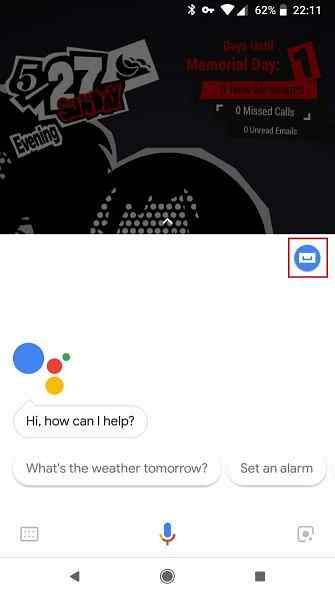
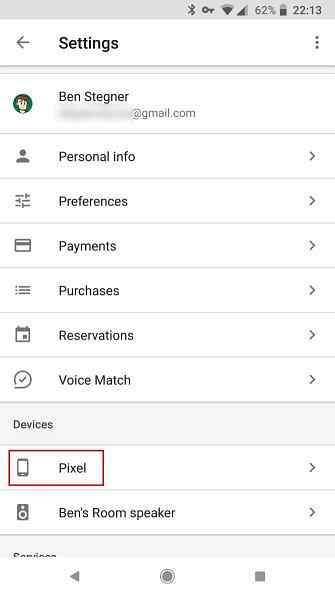
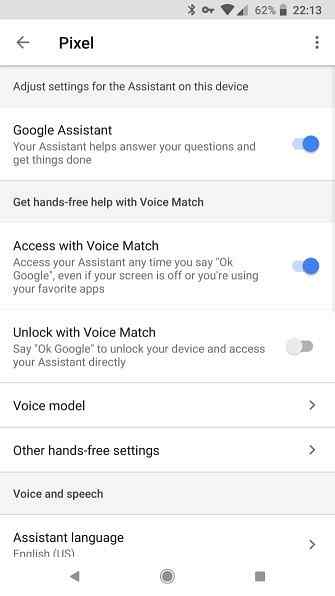
Una volta abilitato, ti verrà richiesto di addestrare un modello vocale fidato per sbloccare il telefono. Ciò garantisce che l'Assistente Google risponda alla tua voce solo quando il telefono è bloccato, piuttosto che dire da qualcuno “OK Google.”
Quando attivi lo sblocco vocale, l'app ti chiederà di registrare alcune frasi. Se si desidera riaddestrare il modello vocale per qualche motivo, si troverà l'opzione all'interno dello stesso menu delle impostazioni sotto Modello vocale> Restain voice model.
Si consiglia di farlo se la registrazione originale era a basso volume o in un ambiente rumoroso. Per motivi di sicurezza, il telefono memorizza solo un modello vocale fidato alla volta. Sebbene tu possa impostare più profili vocali su Google Home, ciò non vale per lo smartphone.
Per ulteriori informazioni, guarda il nostro pratico tutorial qui sotto che mostra come impostare tutto:
Problemi che potresti incontrare
Sbloccare il tuo telefono con Google Assistant non è sempre infallibile, specialmente se hai altre misure di sicurezza sulla schermata di blocco. Se il tuo telefono richiede un'impronta digitale, un modello, un ID viso o un PIN, l'Assistente Google può solo essere in grado di riattivare il telefono e attivare lo schermo, ma non superare la schermata di sicurezza. In questi casi, dovrai comunque inserire il metodo di sicurezza.
Puoi superare questo problema rimuovendo la schermata di sicurezza, ma non lo consigliamo. Piuttosto, considera l'aggiunta di un timer di ritardo per impedire al telefono di bloccarsi immediatamente dopo lo spegnimento dello schermo. Questo significa che il telefono si bloccherà e richiederà un metodo di sicurezza solo se è inattivo per un certo periodo di tempo.
Per cambiare questa impostazione, vai a Impostazioni> Sicurezza e posizione. Clicca il Ingranaggio icona accanto al Blocco schermo entrata e scegli il ritardo sotto Blocca automaticamente.
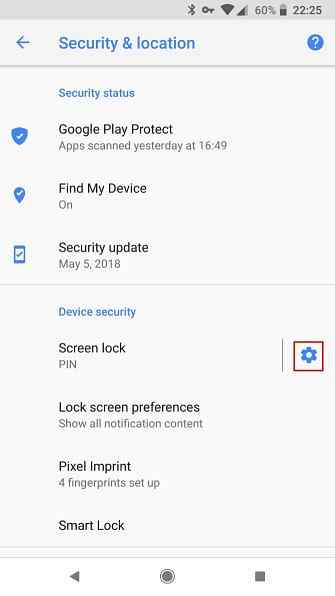
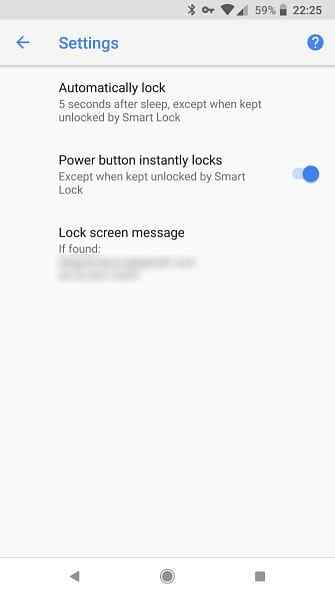
Nello stesso menu, puoi anche impostare Smart Lock di Google Smart Lock su Android rende il blocco del tuo telefono Più facile Smart Lock su Android rende più facile bloccare il tuo telefono È sempre fastidioso dover sbloccare il telefono, ma non è sicuro bloccarlo mai . Per fortuna, c'è una bella via di mezzo: Smart Lock. Leggi di più . Ciò impedisce al telefono di bloccarsi in posizioni affidabili, quando è connesso a determinati dispositivi Bluetooth e altro. È quindi possibile riattivare il dispositivo senza bisogno di un PIN o altro metodo di sicurezza in questi casi.
Se il tuo telefono ha riconoscimento facciale, il processo è un po 'più agevole. È possibile riattivare il telefono a mani libere, a condizione che il viso si trovi nella linea visiva dell'obiettivo frontale del telefono.
Con così tante varianti specifiche del marchio di Android, lo sblocco vocale non è sempre coerente su tutti i dispositivi. Alcuni telefoni dotati di blocchi di sicurezza si sbloccano automaticamente per una voce fidata.
Il problema più fastidioso con alcuni telefoni è che lo sblocco della voce non funziona a meno che lo schermo non sia già acceso. Fortunatamente, i recenti aggiornamenti di Google su Assistant sembrano risolvere questo problema su alcuni dispositivi grazie all'opzione Access with Voice Match che appare nelle impostazioni dell'Assistente.
Come bloccare il tuo telefono Android con Google Assistant

Bloccare il telefono con l'Assistente Google è un problema molto meno problematico. Tuttavia, richiede un po 'di configurazione. L'app non ha funzionalità native per bloccare il telefono. Infatti, se cerchi di dire a Google di bloccare il tuo telefono, l'Assistente ti dirà specificatamente che non è in grado di farlo.
Quindi come si aggira questo? Usa un comando personalizzato.
Nell'Assistente Google puoi configurare comandi personalizzati e catene di comando, Routine doppiate. Impostazione di comandi vocali personalizzati con le routine Utilizzo di routine dell'Assistente Google per automatizzare la mattina, mezzogiorno e sera Uso di routine dell'Assistente Google per automatizzare la mattina, mezzogiorno e sera Dopo alcuni giorni di utilizzo di queste routine dell'Assistente Google per automatizzare una parte della tua vita , ti chiedi come sei mai andato avanti senza di esso. Leggi di più espande le capacità dell'Assistente. Il blocco del telefono è solo uno dei modi in cui è possibile utilizzare questa funzionalità.
Ci sono una varietà di app che hanno l'unico scopo di bloccare il tuo telefono. Devi semplicemente abbinare una di queste app con un comando Google personalizzato. Innanzitutto, è necessario scaricarne uno.
Alcune opzioni includono:
- via+
- Blocco schermo
- Schermo spento e blocco
Puoi scegliere quale app ti piace di più, poiché sono tutte abbastanza simili e raggiungono lo stesso risultato. Installa le app e concedi loro le autorizzazioni necessarie. Ogni volta che apri l'app, si spegne lo schermo e si blocca il telefono.
Aggiunta di un comando di disattivazione schermo
Per trasformare questo in un'opzione mani libere, devi ottenere Assistente Google per aprire l'app per te. Puoi farlo aprendo l'Assistente impostazioni menu come prima, selezionando routine, e aggiungendo un nuovo comando personalizzato con il Più pulsante.
Sotto l'intestazione Quando dico, inserisci comandi come:
- Blocca il mio telefono
- Blocca schermo
- Vai a dormire
Qualsiasi affermazione andrà bene, e potrai aggiungere tutte le varianti che vuoi. Questi sono comandi personali, non nativi di Google Assistant.
Sotto l'intestazione Il mio assistente dovrebbe, digitare Apri [nome app]. Includi il nome di qualsiasi app di blocco schermo installata. Assicurati di includere l'intero nome dell'app come appare sul tuo telefono, altrimenti eseguirà solo una ricerca su Google. Salva il comando e sei a posto.
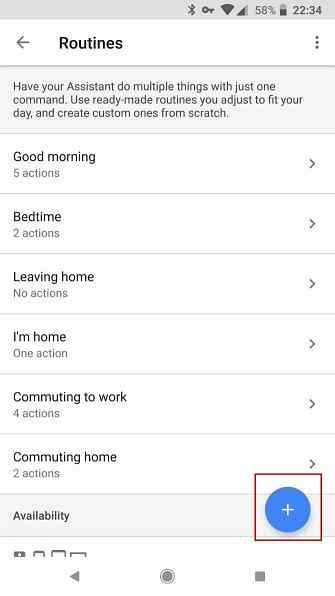
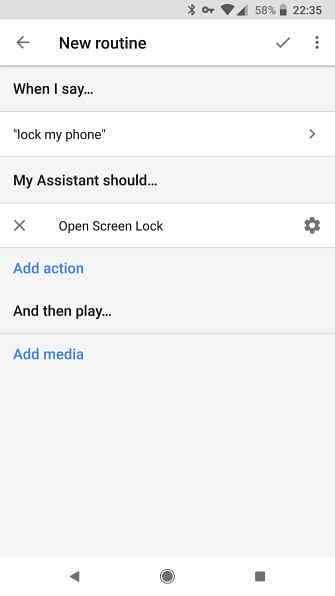
Ora, ogni volta che dici una frase di blocco, l'Assistente bloccherà automaticamente lo schermo.
Altri comandi per il tuo Assistente Google
Se non sapevi di sbloccare e bloccare il tuo telefono con Google Assistant, potresti aver perso alcune delle altre funzionalità dell'app. I comandi e le routine personalizzati aprono un nuovo mondo di funzionalità se usi le app giuste.
Sei curioso di sapere su cosa può fare l'Assistente Google? Dai un'occhiata alla nostra guida su come utilizzare l'Assistente Google Cos'è l'Assistente Google e Come utilizzarlo Cos'è l'Assistente Google e Come utilizzarlo Assistente Google è un potente assistente vocale per Android e iOS. Ecco cosa può fare e perché dovresti iniziare a usarlo. Leggi di più per aggiungere più comodità alla tua vita.
Scopri di più su: Assistente Google, Lockscreen, Sicurezza smartphone, Comandi vocali.


